¿No hay suficiente espacio en la unidad C? Eliminemos todo lo innecesario. ¿Adónde va el espacio libre en la partición del sistema?
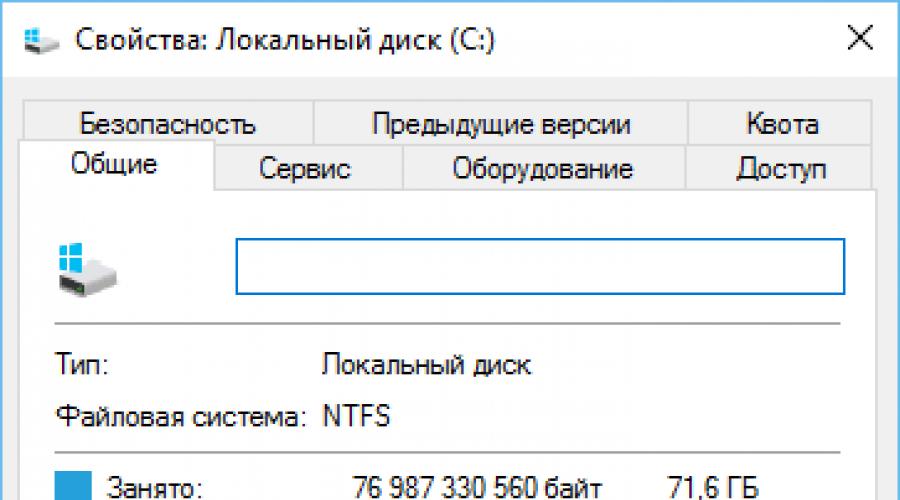
Siga leyendo para conocer algunas formas nuevas de eliminar archivos basura, aplicaciones y juegos que no usa en su computadora. La capacidad de los discos duros crece cada día más, pero de alguna manera no siempre hay suficiente espacio para ellos. Y esto se siente aún más en el caso de las unidades SSD, cuyo volumen, por regla general, es menor que el de las unidades HDD.
Si sufre una constante falta de espacio libre en el disco, nuestros métodos sugeridos lo ayudarán a liberar ese espacio para archivos o programas más importantes.
Contenido:
El sistema operativo Windows tiene una herramienta integrada que elimina archivos temporales y datos sin importancia. Para iniciarlo, haga clic derecho en una de las unidades y seleccione "Propiedades".
En la ventana de propiedades, seleccione Liberador de espacio en disco.

Seleccione los tipos de archivo que desea eliminar (borrar) y haga clic en Aceptar. El Liberador de espacio en disco también afectará a los archivos temporales, los archivos de registro y los archivos que se encuentran actualmente en la papelera.
También puede limpiar los archivos del sistema. Si necesita hacer esto, haga clic en el botón "Limpiar archivos del sistema".

Después de eso, puede seleccionar la pestaña Avanzado y hacer clic en el botón "Limpiar" en la sección Restaurar sistema e instantáneas para eliminar los archivos de recuperación del sistema. Este botón eliminará los puntos de restauración más recientes, así que asegúrese de que su computadora funcione correctamente antes de hacer clic en él, ya que no podrá usarlos más.

Eliminación de aplicaciones que consumen muchos recursos
La eliminación de programas libera espacio en disco, pero algunos programas son marginalmente pequeños. En el panel Programas y características, puede mirar la columna "Tamaño" para determinar cuánto espacio ocupa cada programa.
Si dicha columna no está visible, seleccione el menú "Ver" (arriba a la derecha) - Tabla. Pero tenga en cuenta que no todos los programas muestran cuánto espacio en disco ocupan. El programa puede ocupar mucho espacio pero no muestra información en la columna "Tamaño".

En el caso de Windows 10. También puede abrir Configuración de la computadora y seleccionar Sistema > Aplicaciones y características.

Con este menú, también puede eliminar las aplicaciones instaladas desde la Tienda Windows (Tienda Windows). Este menú también está disponible en tabletas.
Análisis de espacio en disco
Para comprender qué está utilizando el espacio del disco duro, puede utilizar programas de análisis del disco duro. Estas aplicaciones escanean su disco duro y le muestran qué archivos y carpetas ocupan más espacio. Considere el ejemplo de WinDirStat.
Después de escanear el sistema, el programa muestra carpetas, tipos de archivos y archivos que ocupan más espacio. Asegúrese de no eliminar ningún archivo importante del sistema; mejor elimine los archivos de datos personales. Si la carpeta de un programa en Archivos de programa ocupa mucho espacio, puede eliminarla: WinDirStat le mostrará cuánto espacio ocupa el programa, incluso si no está visible en Programas y características.

Eliminación de archivos temporales
La herramienta de limpieza de Windows es útil, pero no elimina los archivos temporales de otros programas. Por ejemplo, no borrará la memoria caché de los navegadores Firefox o Chrome, que pueden ocupar gigabytes de espacio. El caché del navegador usa su disco duro para ahorrarle tiempo cuando acceda a sitios en el futuro, pero no importa si necesita limpiar su disco y liberar espacio.
Para una limpieza de disco más agresiva, puede usar CCleaner. Elimina archivos inútiles de programas de terceros, así como archivos que el Liberador de espacio en disco de Windows no toca.

Encuentra archivos duplicados
Puede usar aplicaciones para encontrar archivos duplicados que no son necesarios y que pueden eliminarse. Dichos programas no solo eliminan los archivos duplicados, sino que los muestran y le brindan la oportunidad de elegir cuál de los archivos desea eliminar. Hay programas tanto para encontrar duplicados de todos los formatos de archivo como para encontrar duplicados de archivos de algún formato, por ejemplo, imágenes.

Reduzca la cantidad de espacio utilizado para Restaurar sistema
Si Restaurar sistema consume mucho espacio en disco, puede reducir la cantidad de espacio que utiliza. La desventaja en este caso es que tendrá menos puntos de restauración y menos copias anteriores de archivos para restaurar. Aquí debe decidir por sí mismo qué es más importante en este caso: espacio libre en el disco o la capacidad de restaurar el sistema.

Otras características importantes de Windows
Estos métodos ayudarán a liberar espacio en el disco, pero deshabilitan características importantes de Windows. No recomendamos usarlos, pero si hay una gran necesidad de espacio libre en el disco, entonces no puede prescindir de él.
Deshabilitar la hibernación (modo de suspensión). Cuando la computadora entra en modo de suspensión, guarda el contenido de la memoria (RAM) en el disco duro. Esto mantiene el sistema funcionando sin usar electricidad. La próxima vez que se inicie la computadora, se iniciará en el estado en el que se envió al "modo de suspensión". Windows guarda el contenido de la memoria de acceso aleatorio (RAM) en la unidad C: (archivo C:\hiberfil.sys). Para conservar espacio en disco, puede desactivar la capacidad de su computadora para entrar en modo de suspensión.
Deshabilitar la restauración del sistema. Si reducir el espacio en disco no es suficiente para la recuperación del sistema, puede desactivar esta función por completo. Pero en caso de que necesite restaurar el sistema a un estado anterior, no tendrá la oportunidad de hacerlo.
Como conclusión, queremos agregar que antes de comenzar a limpiar su disco duro, evalúe cuánto espacio libre necesita y qué archivos puede eliminar sin riesgo de que los necesite en el futuro o su eliminación afecte gravemente su trabajo o computadora. rendimiento en el futuro.
Y tenga en cuenta que los archivos que se eliminan tanto con las herramientas estándar de limpieza de disco de Windows como con programas de terceros no terminan en la Papelera de reciclaje. En consecuencia, no habrá forma de restaurarlos.
Pero si todavía se deja llevar por el proceso de limpieza y descubre que faltan los archivos necesarios. Siempre puedes usar uno de
El artículo fue editado el 20.03.2018
¡Hola a todos! Hoy analizaremos cómo liberar y aumentar el espacio en la unidad C. Le mostraré cómo limpiar todos los archivos innecesarios que saturan su computadora. Puede eliminarlos con seguridad, porque con el tiempo comienzan a ocupar mucho espacio.Describiré qué son estos archivos y cómo encontrarlos en mi artículo.
Esta pregunta me preocupó durante mucho tiempo.

Un día, descubrí que mi disco se puso rojo.
Decidí comprobar lo que he instalado en él? ¿Qué programas? ¿Quizás ocupan mucho espacio? En resumen, algunas preguntas. Tengo un disco duro decente de 500 GB. ¿Qué tengo ahí? Obviamente, decidí un montón de cosas superfluas e innecesarias. Y no me equivoqué.

El primer paso es hacer clic en el icono "mi computadora" y seleccionar la carpeta "descargas". Y limpiarlo. Estos archivos ocupan mucho espacio.
Cómo verificar qué programas están instalados en la computadora:
- tienes que ir al menú de inicio
- Seleccione "Panel de control", luego seleccione "Componentes y programas".
Y aquí los tenemos todos de un vistazo.

Habiendo hecho este procedimiento, me di cuenta que no tenía muchos programas.
Los necesito todos. Si hace un cálculo simple, no necesita ser Lobachevsky aquí, resultó que un tercio del disco estaba cargado con basura desconocida.
Si, pensé...... Es hora hermano, es hora de hacer la limpieza general de mi fiel amigo y asistente.
Veamos de dónde viene la basura en la computadora.
El espacio en disco está ocupado por:
- programas instalados
- para llenar carpetas (mi escritorio, documentos, descargas, papelera.
Todos están ubicados aquí en esta dirección C:\Users\Username\.
Ocupa mucho espacio y memoria caché del navegador. Ya escribí un artículo al respecto. Puede ser leído. "Kesh" se utiliza para acelerar la carga de las páginas que ha visto y continúa navegando ocasionalmente.
A través de su navegador, la carpeta "Temp" se llena, los datos temporales se almacenan allí. Se pueden quitar con seguridad. Y no te preocupes, a tu ordenador no le pasará nada. Y puedes encontrarlo así
Escribimos en el teclado la combinación "Win + R". Y en la ventana desplegable, ingrese %temp%, luego haga clic en Aceptar.
Puede acceder a esta carpeta de otra forma.
Haga clic en "Mi PC">>>unidad C>>>carpeta "Windows">>>carpeta "Temp". Y borre todos los datos de esta carpeta.
Más adelante, en el mismo lugar, encontramos otra carpeta "Uzers", y en ella otra carpeta con el nombre de su computadora. Se llama Comp. Usted puede llamarlo por un nombre diferente. Al abrirlo, encontramos la carpeta "AppData" y en esta carpeta también encontramos la carpeta "Temp". También puede eliminar archivos temporales que son inútiles en su computadora.
A continuación puede ver archivos que ocupan mucho espacio en disco hasta 1,5 GB:
pagefile.sys: aquí se almacena información sobre datos intermedios de programas en ejecución y archivos temporales de Internet. Esa es la velocidad de su computadora. El navegador recuerda el caché de una página o programa. Y se carga mucho más rápido. Puede limpiar archivos temporales de Internet. Estos archivos se pueden encontrar cuando ejecuta el Liberador de espacio en disco. Después del análisis, vaya a la sección "adicional". El rendimiento es lo que son estos archivos. No los he tocado personalmente. Pero también ocupan mucho espacio. Si no borra el caché, se acumula mucha basura. Por favor tómalo en cuenta.
hiberfil.sys - carpeta de hibernación. Si juegas, entonces lo necesitas. Digamos que necesita ir a la tienda, pero no quiere apagar la computadora. Habilitas la hibernación. No juego y esta función se desactivó hace mucho tiempo.
Cómo deshabilitar la hibernación.
En el menú de inicio en la barra de búsqueda escribimos en inglés. diseño cmd.

En la ventana que aparece en inglés. escriba el comando C:\Windows\system32>powercfg hibernate off_ (o más bien agréguelo después de > este icono).
Y así desactivar esta función.
Función de restauración del sistema.
Los archivos se archivan en su computadora a la hora establecida. Archivar es un proceso muy necesario en una computadora. Puede restaurar el sistema informático desde los archivos de almacenamiento si se han producido cambios repentinamente y desea restaurar su estado anterior. También puede recuperar archivos y carpetas eliminados.
Usted elige un punto de restauración del sistema. Estos puntos de restauración ocupan una cierta cantidad de espacio. Mejor tener 2 o 3 puntos. Dado que muchos puntos ocupan mucho espacio. Imagine que los puntos de restauración no son más que todos los programas y archivos de su computadora en forma comprimida.
Si no presta atención y no elimina archivos innecesarios, con el tiempo comenzarán a ocupar mucho espacio.
Cómo encontrar archivos de archivos:
Inicio>>>Programas>>>Accesorios>>>Utilidades>>>Restaurar sistema.
Mis archivos están ubicados en la unidad D (así es como determiné la ruta de esta carpeta desde el principio). Aquí está el icono como se muestra en la captura de pantalla. Debe abrir, seleccionar innecesario y eliminar.Es posible que tenga esta carpeta en la unidad C.
Se eliminaron algunos programas que usted instaló y que no eran necesarios, y también dejan mucha basura.
Me deshago de la basura usando el programa gratuito CCleaner.
Ella es simplemente maravillosa. Elimina el caché, limpia las entradas del registro y lo edita. Todavía uso otro programa. Ella también limpia bien. Recomiendo Revo Uninstaller, puedes leer sobre él.
Usemos el programa estándar de Liberador de espacio en disco. Está disponible en la computadora. Para ejecutarlo vamos a:
"mi computadora" >>> unidad C>>> clic derecho ir a propiedades

Empezamos a limpiar y esperamos un poco. Tras el análisis, el sistema nos ofrece más parámetros adicionales. Ponemos ticks donde lo consideremos necesario. Y ejecuta el Liberador de espacio en disco. Como resultado de todas las manipulaciones que están escritas en este artículo, borré 1/3 del disco.

Dichos procedimientos son útiles para su computadora. Así que saca la basura. Y recuerda que esto debe hacerse constantemente. Aproximadamente 1 vez al mes. Más a menudo no es necesario.
Un consejo más.
Solo los accesos directos a programas deben estar en el escritorio. Los archivos y las carpetas abarrotan su escritorio y ocupan espacio en el disco.
¡Atención! Si ha eliminado el exceso y la computadora no funciona como le gustaría, puede restaurar el sistema.
Para hacer esto, en la "bandeja" puede hacer clic en la casilla de verificación. Y seleccione la opción para restaurar el sistema.
O vaya al menú de inicio y busque la carpeta de restauración del sistema. Escribí sobre esto arriba.
Una vez tuve esta situación en la que mi computadora arrancaba pero la pantalla estaba negra. Como puede ver, no pude acceder al menú de inicio.
Qué hacer en este caso:
- no te asustes
- Cuando inicie su computadora, presione inmediatamente la tecla F8. Es posible que deba ejecutar más de una vez.
Utiliza las flechas (hacia arriba o hacia abajo) en el teclado para resaltar esta ventana y presiona enter. Es posible que el sistema arranque y reinicie varias veces. Pero no se asuste y espere. El sistema operativo Windows 7 es muy inteligente. Todo será restaurado.
Si todo lo demás falla, es posible que el asunto haya ido demasiado lejos y se necesite asistencia calificada.
Este artículo fue escrito por mí, teniendo en cuenta mi experiencia en este tema. Quizás tu situación sea diferente. No garantizo que mi artículo le ayudará. Solo comparto mi experiencia en este artículo.
Todos los problemas en la computadora o el mal funcionamiento del sistema operativo deben abordarse individualmente. Si no tiene experiencia con carpetas y archivos, es mejor confiar este trabajo a profesionales.
Eso es todo para mí. Buena suerte.
Queridos amigos, una vez me encontré con un problema: ante mis ojos se convirtió en espacio libre en la unidad C. Ya fue hace bastante tiempo, pero un conocido me lo recordó el otro día, volteándose literalmente con un grito de auxilio. Hay pocos programas instalados en la computadora, y el espacio libre se está derritiendo literalmente ante nuestros ojos. Instaló el sistema operativo Windows 7 hace unos días, los vendedores le aseguraron al comprar que el sistema tenía licencia. Pero ya había comenzado a dudar de esto, pensando que le habían deslizado un sistema operativo defectuoso.
foto fea? Llegó al punto de que tenía 2 GB de 58 GB de meta libre en el disco (C). Eliminó todo lo que es posible, transfirió el resto al disco (D). Ayudó por un corto tiempo, al día siguiente de nuevo esa imagen. Empezaron a tratar con él. De memoria antigua, inmediatamente instalé el programa Free Disk Analyzer en su computadora. El programa es fácil de configurar, la interfaz está en ruso, gratis. Free Disk Analyzer analizó rápidamente todos los discos en la computadora. Y me dio esta foto.

Ahora debe hacer clic en el disco que necesita y Free Disk Analyzer ya mostrará cuánto y qué carpeta ocupa espacio.

Resultó que la carpeta "Información del volumen del sistema" ocupaba la mitad del espacio en disco. Está claro que un aumento en el volumen de la carpeta provocó una disminución en el volumen del disco (C). En general, ¿de dónde proviene esta carpeta de información del volumen del sistema y qué contiene?
Todos queremos cuidar de proteger nuestro SO, además de instalar antivirus, configuramos y restauramos el sistema. Lea más sobre cómo restaurar (revertir) el sistema en mi artículo. Al instalar algunos programas y eliminarlos, al instalar actualizaciones de Microsoft, creamos puntos de restauración del sistema.
¿Cuántos se pueden crear? Pero aquí todo depende de la configuración del usuario. De manera predeterminada, cuando instala un nuevo sistema, tiene asignado el 3 % del espacio en disco para la recuperación. 3% no es mucho, por lo que los puntos de restauración no duran mucho. Es una pena, pero de repente algún tipo de problema, así que quiero que los puntos de restauración se guarden por más tiempo. Entonces, mi desafortunado amigo dio hasta un 55% para la recuperación del sistema.
Cada punto de restauración captura el estado del sistema en un momento determinado. Todos estos datos permanecen en el disco duro, por lo que ocupan mucho espacio y toda esta información se almacena en la carpeta Información del volumen del sistema. De alguna manera tuve que leer el consejo muy abstruso de otra persona sobre cómo borrar esta carpeta. Pero con la computadora de un amigo, lo hice más fácil: entré en la recuperación del sistema y eliminé todos los puntos de restauración creados.

Para hacer esto, solo tenía que hacer clic en el botón "Eliminar". Luego movió el control deslizante y fijó el valor en 5%.


En la línea vacía de la ventana que se abre, puede ingresar cualquier palabra en ruso o latín, o un número. Haga clic en "Crear" aquí.

Después de terminar de crear un punto de restauración manualmente. Abrió la computadora.
Si no tiene suficiente espacio en disco (C :) y, como resultado, el sistema operativo Windows comenzó a ralentizarse y fallar, este artículo es para usted. En él, recopilé todos los métodos para liberar espacio libre en el disco del sistema que se han descrito en este sitio.
Y también te daré unos consejos preventivos para no volver a llenarlo hasta el tope en el futuro.
Cómo aumentar el espacio libre en disco (C:)
Entonces, en la primera parte del artículo, sacaré de las profundidades del sitio todos los consejos para aumentar el espacio libre en el disco del sistema, si ya ha surgido un problema y apenas se mueve (casi lleno hasta el borde).
Por supuesto, no copiaré aquí todos los textos de los artículos anteriores del sitio; simplemente recordaré los métodos y daré enlaces a su descripción detallada.
Métodos para aumentar el espacio libre en disco
1. Recomendar limpiar el disco usando las herramientas integradas del sistema. Eliminar versiones anteriores de Windows después de eso actualización mundial si aún no han salido de tu computadora. Deshágase de una gran cantidad de instaladores innecesarios de pequeñas actualizaciones y programas, de millones de archivos de informes y varios registros de errores, archivos temporales y puntos de restauración del sistema innecesarios.
2. Decida los programas informáticos que realmente necesita y elimine todos los demás innecesarios o preinstalado por el fabricante portátil, por ejemplo.
Puede deshacerse de los programas que están inactivos y ocupan espacio en disco en vano con una herramienta de eliminación de software regular o potentes desinstaladores de terceros.
3. Desactivar la hibernación, si no lo usa, así como el 90% de todos los usuarios de computadoras. Este paso realmente le liberará POCOS GIGABYTES en la unidad de su sistema.
4. Transfiera carpetas pesadas de programas ya instalados a una unidad que no sea del sistema. Solo necesita hacer esto no con un simple copiar y pegar, sino con un programa especial FreeMove, que redirigirá todas las llamadas del sistema a su nueva ubicación.
De la misma manera, puedes transferir carpetas con perfiles de navegador que hayas instalado, generalmente tienen un tamaño impresionante.
Tenga en cuenta: si tiene una unidad SSD del sistema y la segunda es un disco duro normal, estas transferencias de carpetas (perfiles de navegador) pueden ralentizar notablemente el trabajo de estos programas.
5. Si tienes suficiente memoria de acceso aleatorio- puede deshabilitar el archivo de paginación en las propiedades del sistema ...

6. Especialmente valiente (temerario) Te aconsejo que deshabilites el servicio de restauración del sistema junto con sus puntos. Esto es si reinstalar Windows es fácil y rápido para usted (simplemente emocionante) o si sabe cómo revivirlo con herramientas de terceros...

¿Tiene poco espacio en la unidad del sistema de Windows 10?
Un par de consejos para los usuarios. versión actual Sistema operativo...
1. Windows 10 ha agregado soporte para un método muy potente, seguro y de alta calidad para comprimir archivos individuales y carpetas de programas completas: la compresión LZX. Altamente recomiendo usarlo si no tiene suficiente espacio en la unidad de su sistema.
2. En la configuración de Windows 10, busque la sección "Almacenamiento" y active el elemento "Control de memoria" ...

En realidad, esta es una sección muy interesante y útil: puede configurar muchas cosas para aumentar el espacio libre en el disco (C :) ...


Pasemos sin problemas a las acciones preventivas que lo ayudarán a mantener el disco de su sistema limpio y siempre con suficiente espacio libre.
Prevención de espacio libre en disco (C:)
1. Transfiera las carpetas de usuario "Mis documentos", "Descargas" y "Escritorio" integradas en el sistema a otra unidad que no sea del sistema. Esto se puede hacer usando el método descrito en este artículo o usando el programa gratuito FreeMove.
2. No olvide reasignar siempre su carpeta de descargas en la configuración de su navegador favorito...

Si no lo ha hecho antes, tome todo el contenido de la carpeta del sistema predeterminada y péguelo en una nueva carpeta de inicio en otra unidad.
Muchos usuarios se enfrentan a una situación en la que la computadora comienza a ralentizarse inimaginablemente. Al mismo tiempo, aparece un mensaje emergente sobre la falta de espacio libre en la unidad C. Al mismo tiempo, las opciones que ofrece el propio sistema operativo (todo tipo de limpieza de compresión) no dan nada.
Causas:
- virus En este caso, se puede recomendar escanear cuidadosamente el sistema con un buen antivirus. O un escáner. Por ejemplo, AVZ, drWeb Cureit.
- Supuesto disco de sistema obstruido. archivos basura. La solución es instalar un programa de limpieza. Los programas populares son Auslogics Boost Speed, CCleaner.
Pero con mucha más frecuencia, el motivo de la falta de espacio libre en la partición del sistema son las acciones incorrectas del propio usuario. ¿Qué exactamente?
Escritorio (escritorio)
Escritorio: ¡SOLO PARA ACCESOS DIRECTOS! Este eslogan vale la pena esculpirlo en mármol. Por lo general, los usuarios obstruyen el escritorio con un montón de "archivos pesados". Películas, música, cientos de imágenes y fotografías. ¡No está bien! ¡Después de todo, el "escritorio" es solo una carpeta especial en la unidad del sistema!
Los datos de usuario deben estar en carpetas en otras particiones (unidades locales). Lanzar accesos directos desde sus carpetas favoritas a su escritorio no es nada difícil. La etiqueta no suele pesar más de 4 kb.
Descargar carpetas
Todos los programas que pueden descargar algo de Internet colocan ese "algo" en la carpeta "Mis documentos". Tanto en Win XP como en Win 7, esta carpeta también se encuentra en la unidad del sistema (generalmente en la unidad C). Por lo tanto, debe acceder a la configuración del navegador y del cliente de torrent y especificar una carpeta para las descargas en otra unidad (en la unidad D, por ejemplo).
Juegos
Los usuarios perezosos y desatentos no se molestan en leer la información mientras instalan juegos. Y póngalos por defecto en "C\program files\game_name" (o Program Data). ¡Y esto es fundamentalmente incorrecto! ¡Los juegos modernos pueden "pesar" más de 10 GB! Así es, pon los juegos en cualquier otra partición, ¡pero no en la unidad C! Durante la instalación, siempre puede ver los botones "Examinar", "Cambiar", "Ver", etc. Con su ayuda, puede especificar cualquier partición o carpeta como ruta de instalación.
Archivo de página (pagefile.sys)
Contrariamente a la creencia popular, mover el archivo de intercambio no afecta el rendimiento de ninguna manera. Si se transfiere a otra partición lógica del MISMO disco duro en el que se encuentra el sistema operativo. Lo principal es no confundir un "disco duro" como un dispositivo HDD y los "discos locales" C y D, que son particiones lógicas de este HDD. En general, la optimización de archivos de paginación es un tema para un artículo aparte.
Pero dicha transferencia puede ahorrar de 1 a 4 GB, según el tamaño de la RAM instalada. Cierto, hay que tener en cuenta que algunos programas estarán "indignados".
Tamaño de la cesta (reciclador)
Si observa las propiedades de la cesta (haciendo clic derecho en el icono "Papelera" en el escritorio), puede ver algo interesante. Resulta que, de forma predeterminada, Windows reserva el 10 % del espacio libre de todo el disco duro o de cada partición. Y honestamente considera estos gigabytes ocupados. Al seleccionar la opción "Configuración de disco independiente" y configurar 2-4%, aún puede descargar la desafortunada partición C (los archivos que pesan varios gigabytes no tienen sentido almacenarlos en la papelera).
Puntos de control del sistema (puntos de restauración del sistema). Son copias de seguridad.
Todo lo que se escribe sobre la papelera de reciclaje también se aplica al almacenamiento de copias de seguridad del sistema. ¿Dónde están los puntos de restauración? Como regla general, no es posible restaurar el sistema utilizando un punto "más antiguo" de seis meses. Y el enorme tamaño del almacenamiento del sistema "predeterminado" simplemente no es necesario. También debe reducirse a 2-4%.
El artículo es aplicable para OS win XP, Vista, Win 7.